Maison >Tutoriel système >Série Windows >Comment définir la priorité de connexion réseau Win11 Comment définir la priorité de connexion réseau Win11
Comment définir la priorité de connexion réseau Win11 Comment définir la priorité de connexion réseau Win11
- PHPzoriginal
- 2024-09-09 10:10:08572parcourir
Comment ajuster la priorité de connexion réseau dans Windows 11 ? Ajuster la priorité des connexions réseau dans Windows 11 est essentiel pour gérer les connexions réseau et optimiser la vitesse d'Internet. L'éditeur PHP Xinyi vous propose un guide étape par étape simple et facile à comprendre pour vous aider à comprendre le processus de définition de la priorité de connexion réseau. Si vous recherchez plus d'informations sur ce sujet, lisez la suite de notre article complet contenant des instructions détaillées et des captures d'écran pour vous guider tout au long du processus de configuration.
Méthode de définition de la priorité de connexion réseau Win11
1. Tout d'abord, cliquez avec le bouton droit sur [Icône Réseau] dans le coin inférieur droit de la barre des tâches, puis sélectionnez [Paramètres réseau et Internet].
2. Dans la fenêtre des paramètres, dans la barre latérale gauche, cliquez sur [Réseau et Internet], et sur le bouton droit, cliquez sur [Paramètres réseau avancés (afficher toutes les cartes réseau, réinitialisation du réseau)].

3. Sous les paramètres associés, cliquez sur [Plus d'options de carte réseau].

4. Dans la fenêtre de connexion réseau, cliquez sur [Organiser], dans l'élément déroulant ouvert, sélectionnez [Mise en page], puis cochez [Barre de menu].
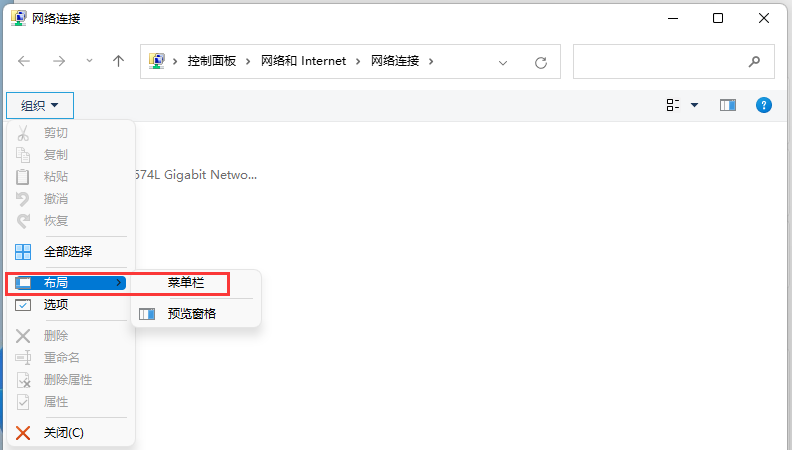
5. Une fois la barre de menu affichée, cliquez sur [Avancé] et sélectionnez [Paramètres avancés] dans le menu déroulant qui s'ouvre.

6. Dans la fenêtre des paramètres avancés, vous pouvez définir l'ordre dans lequel cet ordinateur accède aux informations sur le réseau. Les fournisseurs et autres connexions sont accessibles dans l’ordre indiqué. Une fois le réglage terminé, cliquez sur [OK].

Ce qui précède est le contenu détaillé de. pour plus d'informations, suivez d'autres articles connexes sur le site Web de PHP en chinois!
Articles Liés
Voir plus- Comment résoudre le problème de la rotation du bureau Windows 7 à 90 degrés
- Comment mettre fin de force à un processus en cours dans Win7
- Version préliminaire de Win11 Build 25336.1010 publiée aujourd'hui : principalement utilisée pour tester les pipelines d'exploitation et de maintenance
- Aperçu de la version bêta de Win11 Build 22621.1610/22624.1610 publié aujourd'hui (y compris la mise à jour KB5025299)
- La reconnaissance d'empreintes digitales ne peut pas être utilisée sur les ordinateurs ASUS. Comment ajouter des empreintes digitales ? Conseils pour ajouter des empreintes digitales sur les ordinateurs ASUS

